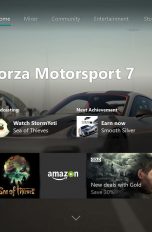Mit der neuen Xbox Series X und der etwas leistungsschwächeren Xbox Serie S startet Microsoft in die nächste Konsolengeneration. Bei der Hardware hat sich einiges getan, weshalb die Geräte einen großen Sprung im Vergleich zu ihren Vorgängerinnen gemacht haben. Bei der Software blieb hingegen vieles gleich. Für die Einrichtung bedeutet das, dass Besitzer einer Xbox One keine Überraschungen erleben. Brauchst du dennoch eine Auffrischung oder bist ein Neuling in der Welt der Konsolen von Microsoft, findest du hier alles Wichtige zur Einrichtung.
Bevor du deine neue Konsole in Betrieb nimmst, musst du sie natürlich erst anschließen. Dem Gerät liegt alles bei, was du dafür brauchst:
- die Xbox Series X oder S
- einen Controller
- zwei AA-Batterien
- ein HDMI-Kabel
- ein Netzkabel
Stelle die Konsole nun auf einer ebenen Oberfläche auf, damit sie nicht kippen oder rutschen kann. Achte dabei darauf, dass um sie herum etwas Raum ist. Das ist wichtig, damit die Kühlung der Konsole ordentlich funktionieren kann. Vermeide es also, die Konsole in eine Ecke, an eine Wand oder direkt an den Fernseher zu stellen. Die Xbox Series X solltest du im Idealfall aufrecht stellen. So kann die Luft besser durch die Konsole zirkulieren. Bei der Series S ist es genau anders, denn hier funktioniert die Kühlung besser, wenn das Gerät liegt. Achte aber darauf, sie richtig herum zu legen. Ob das der Fall ist, erkennst du am Logo an der Front: Zeigt es richtig zu dir, passt die Ausrichtung. Steht es auf dem Kopf, solltest du die Xbox umdrehen.
Hast du einen geeigneten Ort gefunden, dann kannst du deine Xbox Series X oder S anschließen. Nimm dafür zunächst das HDMI-Kabel aus der Verpackung und verbinde es mit dem passenden Port auf der Rückseite der Konsole. Das andere Ende steckst du in deinen Fernseher. Achte dabei auf die Anschlüsse am Gerät. Es kann sein, dass dein Fernseher nicht auf allen HDMI-Ports 4K und HDR unterstützt. Weitere Informationen dazu findest du in der Bedienungsanleitung deines TV-Geräts.

Ist die Konsole am Fernseher angeschlossen, braucht sie natürlich noch Strom. Nimm dir hierfür das Netzkabel aus der Verpackung und verbinde es zunächst mit der Xbox Series X oder S. Erst dann steckst du es in eine Steckdose. Achte bei Mehrfachsteckdosen darauf, nicht zu viele andere Geräte gleichzeitig zu betreiben. Es besteht sonst die Gefahr, dass du die maximale Leistung der Steckdose überschreitest. Im schlimmsten Fall kann das zu Bränden führen.
Zuletzt fehlt nur noch der Controller, den du für die Bedienung deiner neuen Konsole brauchst. An dessen Rückseite befindet sich eine Abdeckung, die du nach oben aufschieben kannst. Lege hier nun die mitgelieferten Batterien ein. Achte dabei natürlich darauf, Plus und Minus korrekt zu platzieren, weil der Controller sonst nicht funktioniert. Stecke die Abdeckung wieder auf und fertig. Drücke nun auf das Xbox-Logo auf dem Controller oder auf der Konsole, um deine Series X oder S einzuschalten.

Läuft die Konsole, brauchst du auf deinem Fernseher nur noch die richtige Quelle auszuwählen. Schon solltest du das Xbox-Logo sehen, mit dem dich das Gerät von Microsoft begrüßt. Die Konsole begibt sich sofort in den Einrichtungs-Modus. Dabei zeigt sie auf der linken Seite in verschiedenen Sprachen „Einrichten mit der Xbox App“ an. Hast du ein Smartphone zur Hand, empfiehlt sich diese Methode auch. Die Downloads für die App findest du hier:
Hast du sie heruntergeladen und installiert, musst du sie starten. Danach folgst du einfach diesen Schritten:
- Melde dich mit einem bestehenden Microsoft-Konto an oder erstelle ein neues Konto.
- Gehe dann auf deine Bibliothek, die durch drei Bücher dargestellt ist, von denen eins an den beiden anderen lehnt.
- Tippe nun auf den Reiter „Konsolen“. Hast du bereits eine verknüpfte Xbox One, sollte sie hier erscheinen.
- Wähle nun „Konsole einrichten“ und anschließend „Neue Konsole einrichten“ aus.
- Die App fragt dich jetzt nach einem Code. Dieser ist auf deinem Fernseher auf der rechten Seite zu sehen. Gib ihn ein und tippe auf „Mit Konsole verbinden“.
- Wähle deine Sprache aus und tippe auf „Weiter“.
- Im nächsten Schritt kannst du dein WLAN auswählen. Gib nun das WLAN-Passwort ein und bestätige mit „Beitreten“.
- Im Anschluss führt die Konsole sehr wahrscheinlich ein Update durch. Das kann einige Zeit dauern. Du kannst aber währenddessen bereits mit der Einrichtung auf dem Handy weitermachen.
- Wähle im nächsten Schritt den Power-Modus aus. Empfehlenswert ist hier „Energiesparend“. Bestätige mit „Weiter“.
- Nun fragt dich Microsoft nach deinen bevorzugten Anmelde- und Sicherheitseinstellungen. Du hast drei Möglichkeiten. Wähle die passende Einstellung und gehe auf „Weiter“.
- Die automatischen Aktualisierungen kannst du ein- oder ausschalten. Bestätige dann erneut mit „Weiter“.
- Weiter geht es mit den Remote-Steuerungsfunktionen. Lies dir durch, wobei es darum geht. Entscheide dich dann entweder für die Schaltfläche „Einschalten“ oder für „Überspringen“.
- Melde dich nun mit deinem Konto an und gehe auf „Weiter“.
- Bestätige die angezeigten Hinweise zur Verwendung deiner Daten mit „Weiter“ und wähle anschließend aus, ob du zur Verbesserung der Xbox-Erfahrung beitragen möchtest.
- Danach ist die Einrichtung abgeschlossen und du kannst anfangen deine Xbox Series X oder Series S zu nutzen.
Übrigens: Nutzt zu statt der App die Einrichtung direkt auf der Konsole, ist das Vorgehen nahezu identisch. Allerdings ist die Eingabe von deiner Mail-Adresse, Passworts und WLAN-Kennworts mit dem Controller natürlich etwas umständlicher.
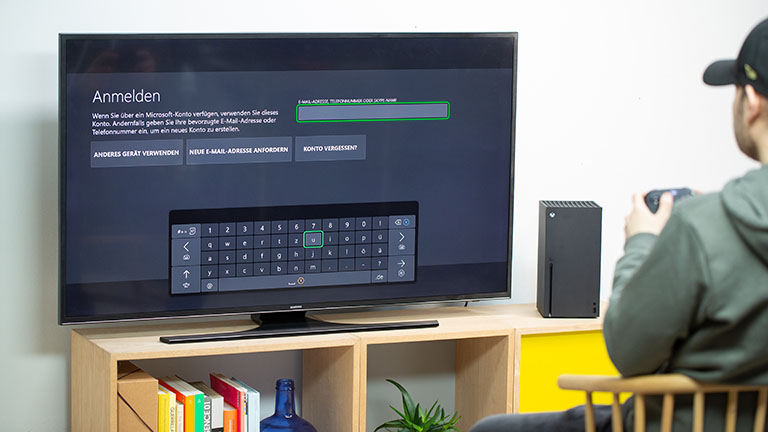
Vom Auspacken bis zum Starten des ersten Spiels auf deiner neuen Konsole ist es zum Glück kein weiter Weg. Microsoft macht dir die Einrichtung deiner Xbox Series X oder Series S sehr einfach. Besonders hilfreich ist, dass die Konsole zahlreiche Daten und Einstellungen von der Xbox One übernehmen kann, wenn du zuvor eine solche hattest. So fühlst du dich direkt wieder heimisch und alles ist genau da, wo du es erwartest.
Disclaimer Die OTTO (GmbH & Co KG) übernimmt keine Gewähr für die Richtigkeit, Aktualität, Vollständigkeit, Wirksamkeit und Unbedenklichkeit der auf updated.de zur Verfügung gestellten Informationen und Empfehlungen. Es wird ausdrücklich darauf hingewiesen, dass die offiziellen Herstellervorgaben vorrangig vor allen anderen Informationen und Empfehlungen zu beachten sind und nur diese eine sichere und ordnungsgemäße Nutzung der jeweiligen Kaufgegenstände gewährleisten können.